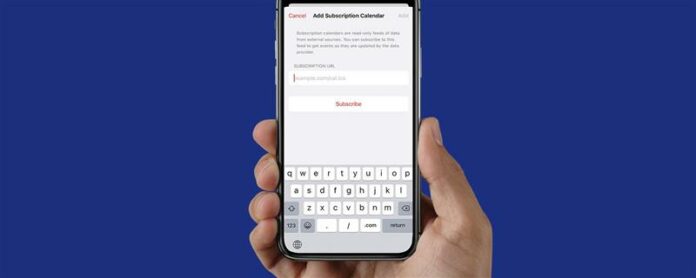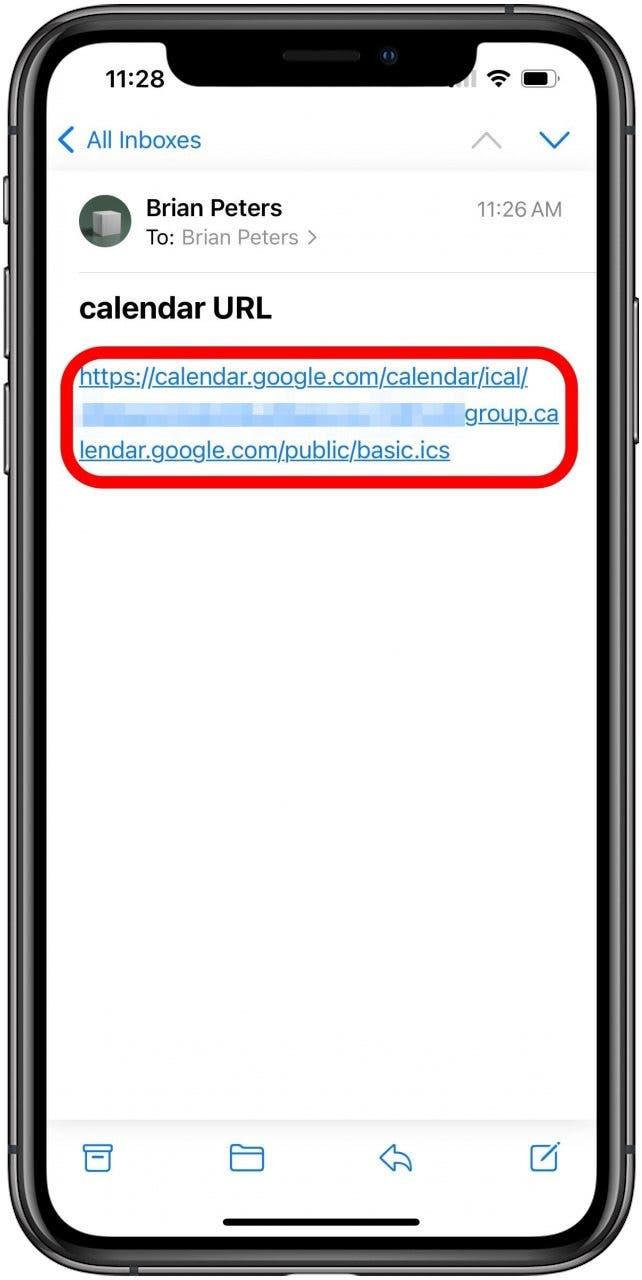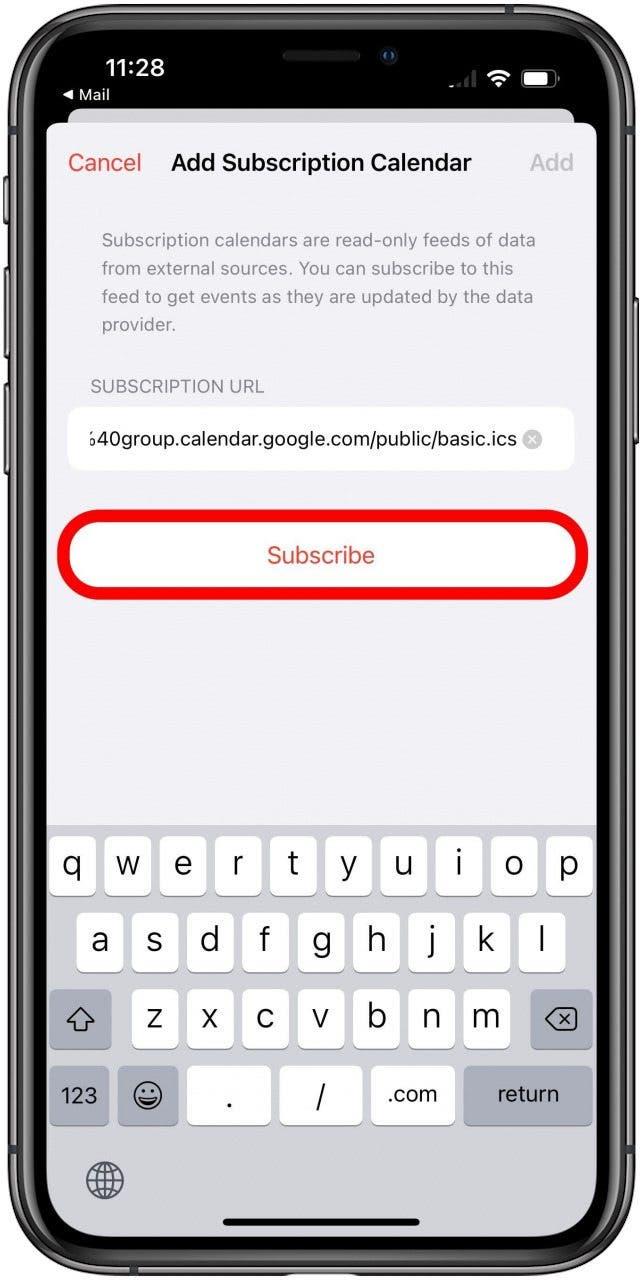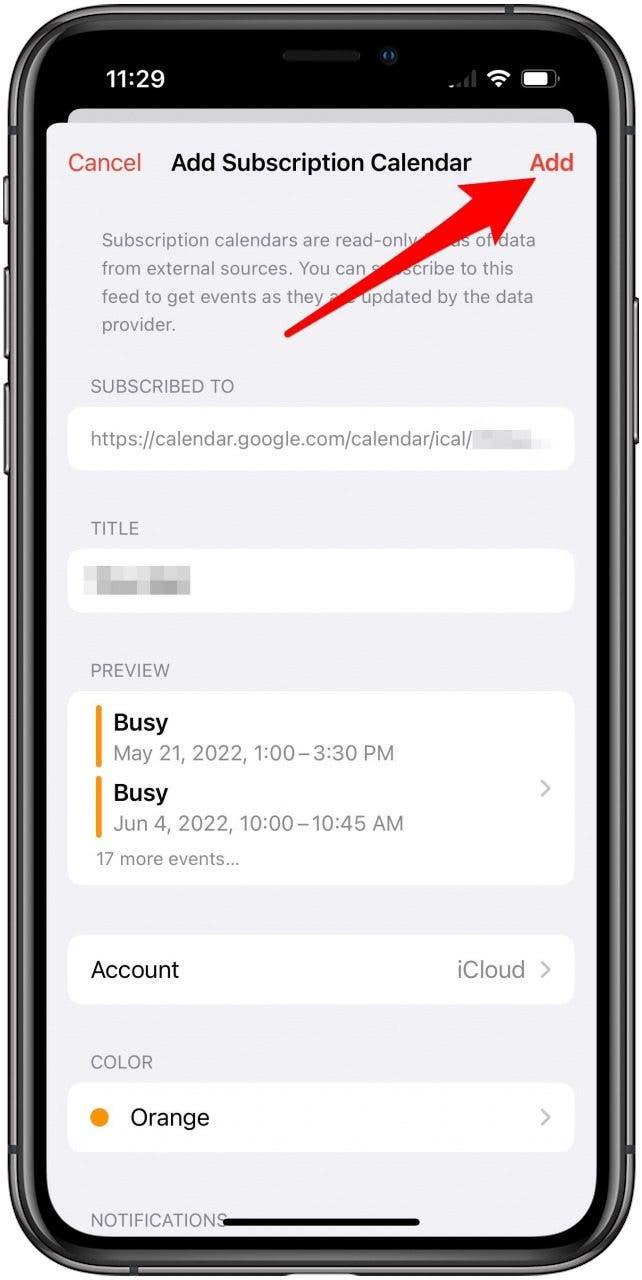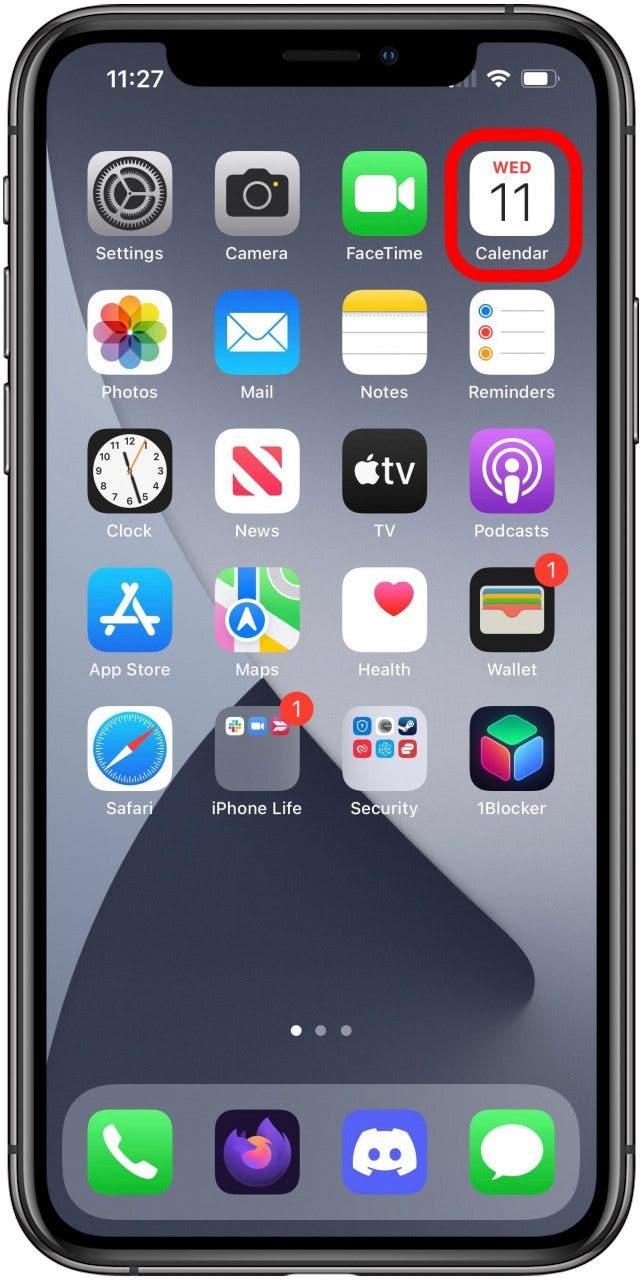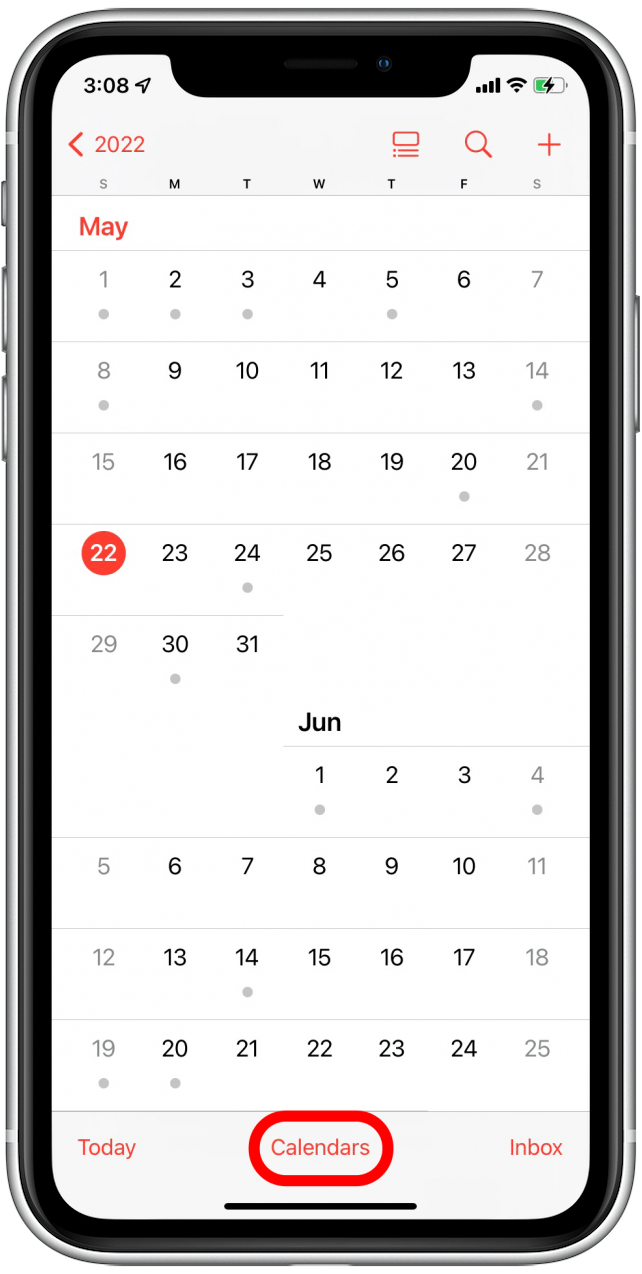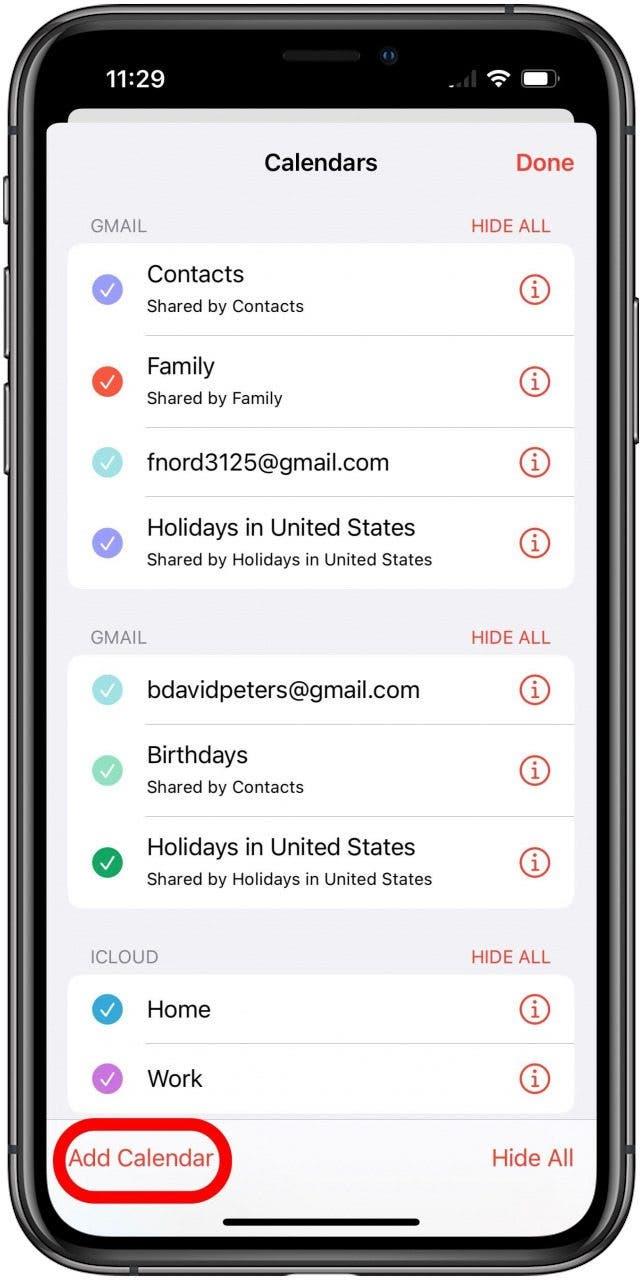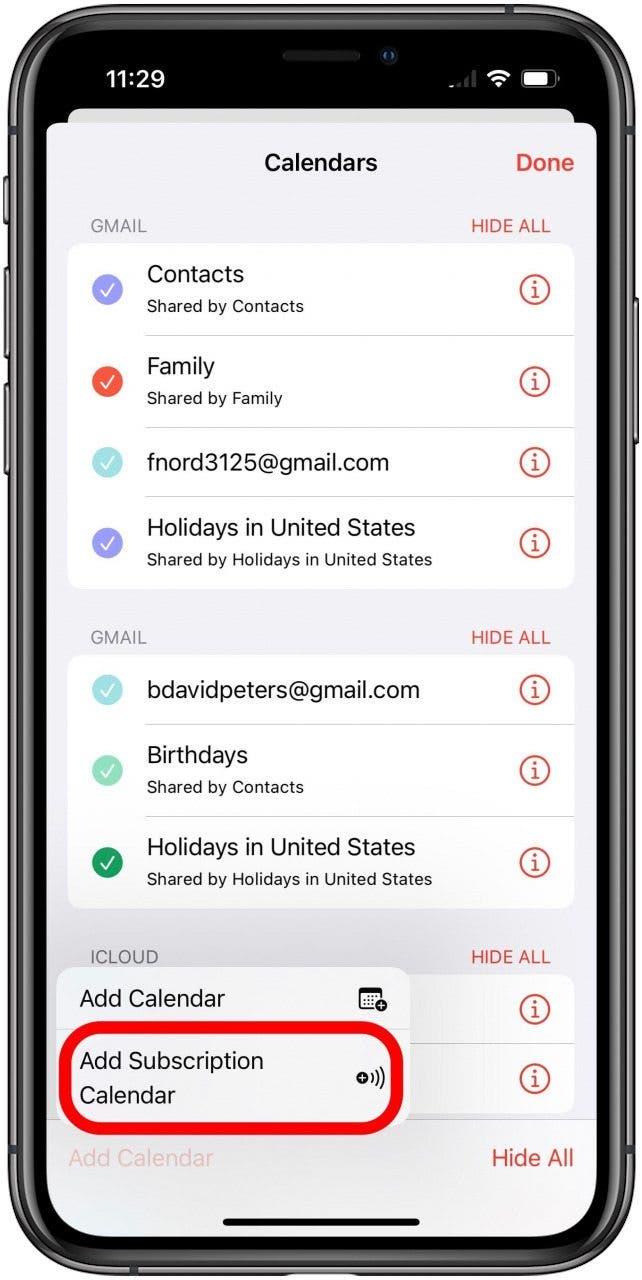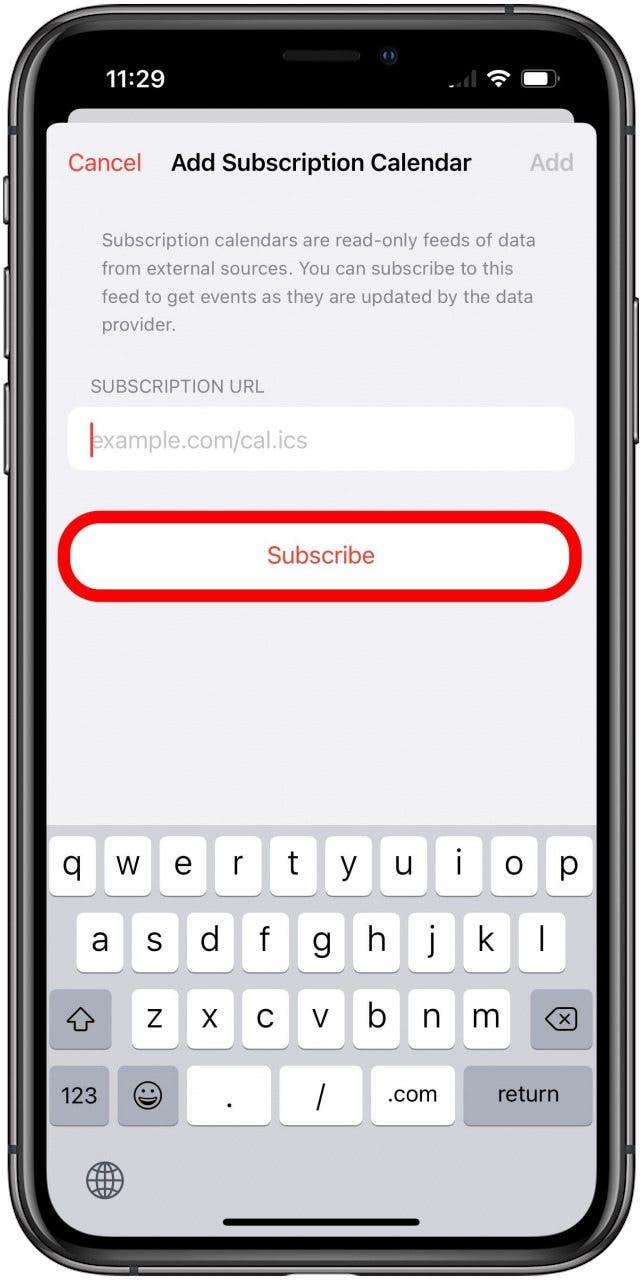Oletko saanut linkin Google -kalenteriin etkä tiedä mitä sen kanssa tehdä? Täällä näytämme sinulle helpon tavan lisätä Google -kalenteri Apple -kalenterisovellukseen, kun saat linkin Google -kalenteriin.
Aiheeseen liittyvä: kuinka lisätä, poistaa ja synkronoida kalenteritilauksia < /a>
Kuinka lisätä Google -kalenterin URL -osoite Apple -kalenteriin
Jos olet saanut linkin Google -kalenteriin, voit lisätä sen omaan Apple -kalenteriin seurataksesi tärkeitä tapahtumia samassa paikassa, jossa pidät oman aikataulusi.
Apple -kalenteriin on kaksi helppoa tapaa lisätä tilauskalenteri. Jos URL -osoite lähetettiin sinulle sähköpostissa, voit käydä suoraan linkin läpi Apple Mail -sovellukseen. Jos olet kopioinut URL -osoitteen viestisovelluksesta tai toisesta asiakirjasta, voit siirtyä osoitteeseen miten tilata suoraan kalenterisovelluksessa .
Google -kalenterin tilaaminen sähköpostitse linkistä
- Open mail .
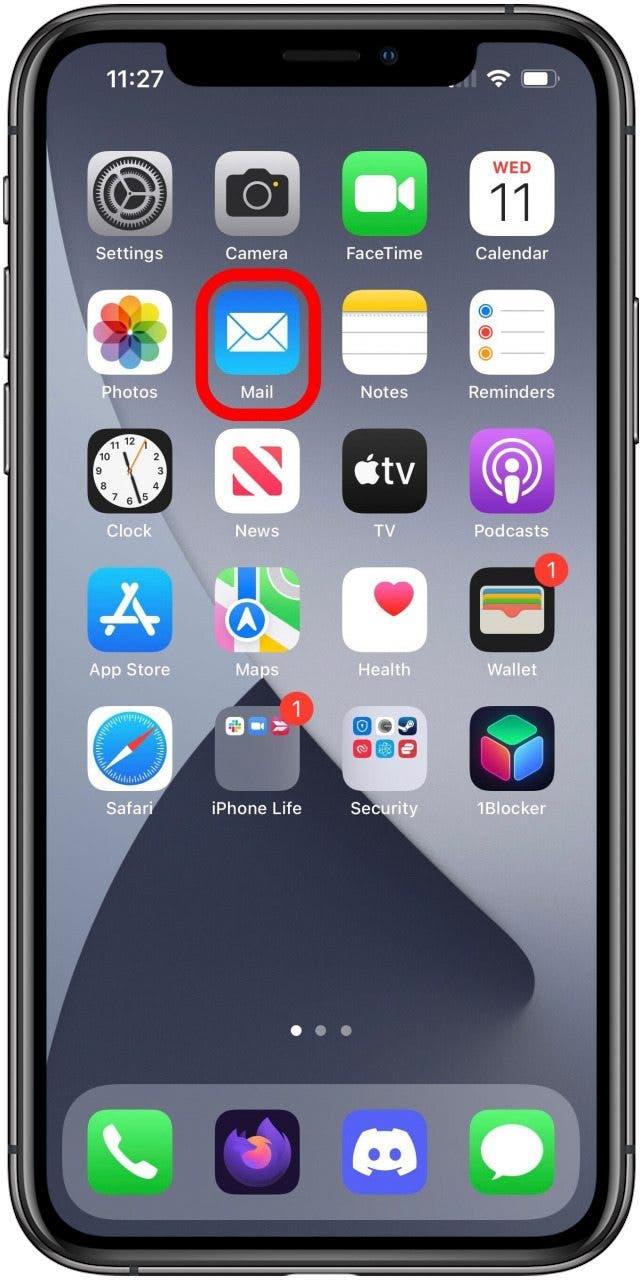
- Avaa sähköpostisi kalenterin URL -osoituksella ja napauta linkkiä.

- Tämän linkin napsauttaminen ohjaa suoraan kalenterisovelluksen lisääminen tilauskalenterinäyttöön. Tästä eteenpäin napauta tilaa .

- Kalenterisovellus näyttää sinulle joitain tietoja tästä kalenterista. Tilauksen vahvistamiseksi napauta Lisää .

Google -kalenterin tilaaminen kopioidulla linkillä
- Kun kalenterilinkin URL -osoite on jo kopioitu, avoin kalenteri .

- Napauta kalenterit .

- Napauta Lisää kalenteri .

- Napauta Lisää tilauskalenteri .

- Liitä linkki tilauksen URL -tiedostoon ja napauta sitten tilaa .

- Kalenterisovellus näyttää sinulle joitain tietoja tästä erityisestä kalenterista vahvistaaksesi tilauksen, napauttamalla add .

Nyt kaikki kalenterin tapahtumat lisätään iPhonen alkuperäiseen kalenterisovellukseen, ja voit pysyä ajan tasalla kaikista jo linkitetyssä Google-kalenterissa ja tapahtumissa, jotka myöhemmin lisätään.